Cómo eliminar todos los correos electrónicos en Iphone 6s?
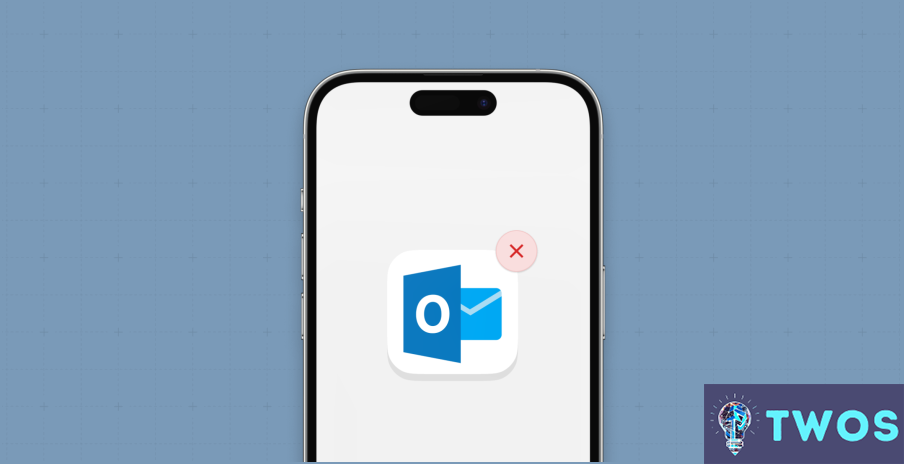
Paso 1: Abra el Correo en tu iPhone 6s.
Paso 2: Pulse sobre la Bandeja de entrada o cualquier otro buzón del que desee eliminar todos los correos electrónicos.
Paso 3: Pulse sobre Editar situado en la esquina superior derecha de la pantalla.
Paso 4: Pulse sobre Seleccionar todo en la esquina superior izquierda de la pantalla. Esto seleccionará todos los correos electrónicos del buzón.
Paso 5. Seleccione Una vez seleccionados todos los correos electrónicos, pulse el botón Papelera en la esquina inferior derecha de la pantalla. Esto moverá todos los correos electrónicos a la Papelera.
Paso 6: Para eliminar permanentemente estos correos electrónicos, vuelva a la pantalla principal Buzones y seleccione Papelera o Papelera Pulse sobre Editar, y a continuación Seleccionar todo, y finalmente pulse Borrar.
Alternativamente, si desea eliminar todo el contenido y la configuración de su iPhone 6s, puede utilizar el botón Borrar todos los contenidos y ajustes opción.
Paso 1: Abra la Configuración app.
Paso 2: Pulse sobre General.
Paso 3: Desplácese hacia abajo y toque en Reiniciar.
Paso 4: Pulse sobre Borrar todo el contenido y la configuración.
Ten en cuenta que esta opción borrará todos los datos de tu iPhone, no sólo los correos electrónicos. Se recomienda hacer una copia de seguridad de tus datos antes de proceder con esta opción.
¿Cómo puedo ver todos mis correos electrónicos en el iPhone 6?
Abre la aplicación Mail en tu iPhone 6 para acceder a todos tus correos electrónicos. Desplácese hasta la pestaña Cuentas. Aquí, en Bandejas de entrada encontrará una lista completa de sus cuentas de correo electrónico. Cada cuenta está convenientemente acompañada por el número de mensajes no leídos, proporcionando una visión rápida de su actividad de correo electrónico. Para profundizar en el contenido de una cuenta concreta, basta con pulsar pulse sobre la cuenta deseada. Este sencillo proceso garantiza que puedas ver fácilmente todos tus correos electrónicos en un solo lugar.
¿Cómo recupero correos electrónicos antiguos en mi iPhone 6?
Cómo recuperar correos electrónicos antiguos en su iPhone 6 se puede lograr de dos maneras: a través de la función aplicación Correo o a través de su cuenta de iCloud.
- App Correo: Abra la app y toque el icono lupa en la esquina superior derecha. Introduce el nombre del remitente o el asunto del correo electrónico en la barra de búsqueda.
- iCloud: Visite icloud.com e inicia sesión con tu ID de Apple para acceder a tus antiguos correos electrónicos.
Cómo puedo ver todos los correos electrónicos en Apple Mail?
Para ver todos los correos electrónicos en Correo Apple, siga estos sencillos pasos:
- Abra su Correo de Apple aplicación.
- Localice la "Todos" situada en la parte superior de la bandeja de entrada.
- Haga clic en esta pestaña.
Al hacerlo, podrás ver todos tus correos electrónicos independientemente de su estado: si están activos o se han archivado. Esta función le garantiza tener acceso completo a todo tu historial de correo electrónico al alcance de tu mano, proporcionándote una visión completa de tus comunicaciones.
¿Por qué no aparecen todos mis correos electrónicos en mi teléfono?
Problemas de visibilidad del correo electrónico en tu teléfono pueden deberse a varios factores clave. En primer lugar, el configuración de correo electrónico pueden no estar correctamente configurados para recibir mensajes de la cuenta específica en cuestión. Esta configuración incorrecta puede impedir que aparezcan los mensajes de correo electrónico. En segundo lugar, si la configuración de está lleno no podrá aceptar más mensajes, lo que provocará que no se entreguen nuevos correos electrónicos. Por último, un buzón batería baja puede obstaculizar temporalmente la capacidad del teléfono para conectarse a Internet, afectando a la sincronización del correo electrónico.
- Compruebe su configuración de correo electrónico
- Asegúrese de que su buzón no está lleno
- Mantenga su teléfono cargado adecuadamente
Cómo recupero mis correos electrónicos en la bandeja de entrada?
Paso 1: Abra su carpeta de spam para comprobar si sus correos electrónicos se han movido automáticamente allí. Si los encuentra, márquelos como "no spam" para evitar futuras recolocaciones automáticas.
Paso 2: Si sus correos electrónicos no están en la carpeta de spam, es probable que hayan sido borrados de su bandeja de entrada. En este caso, es posible que tengas que explorar las opciones de recuperación que te ofrece tu proveedor de servicios de correo electrónico.
¿Por qué no puedo ver todos mis correos electrónicos?
Archivo y filtrado de spam son dos razones comunes por las que es posible que no vea todos sus correos electrónicos. Los correos electrónicos pueden ser archivados automática o manualmente, sacándolos de su bandeja de entrada principal. Filtros de spam, por otro lado, pueden redirigir los correos electrónicos a una carpeta separada, a menudo invisible. Además, configuración del correo electrónico podrían estar configurados para mostrar sólo ciertas direcciones. Para resolver esto, compruebe:
- Correos electrónicos archivados: Mira en tu carpeta de archivo.
- Carpeta de spam: Revise esta carpeta en busca de correos extraviados.
- Configuración del correo electrónico: Asegúrese de que todas sus direcciones de correo electrónico están configuradas para mostrarse.
Deja una respuesta

Artículos Relacionados